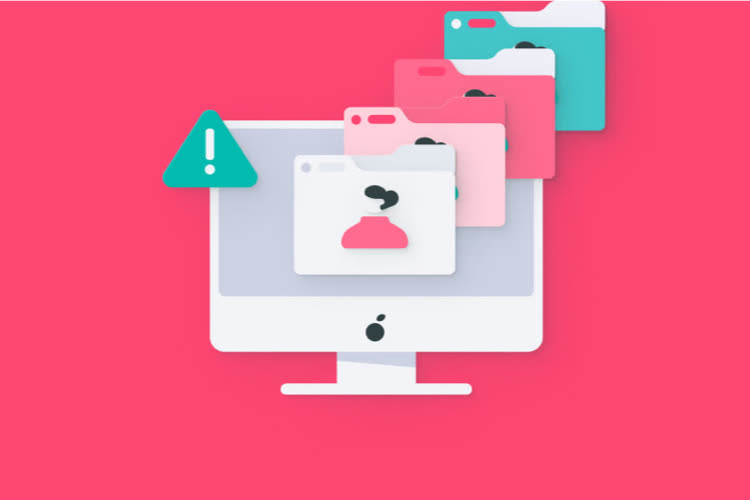FotoMagico 2
Évidemment, le diaporama n’évoque pas toujours de bons souvenirs. Certains ont peut-être fait cette expérience douloureuse de ces soirées “powerpoint”, dignes successeur des soirées diaporamas, affichant péniblement, sur un écran d’ordinateur 12” autour duquel tout le monde s’agglutine, les photos affreusement laides des jeunes mariés partis se dorer la pilule au soleil. Et les diaporamas qu’iPhoto réalise ne permettent pas nécessairement de relever le niveau (certains utilisateurs infligent à leurs proches l’insupportable thème musical placé là par défaut). Pourtant, un diaporama, ça n’est pas nécessairement un moment de torture pour qui doit le regarder et les outils sont nombreux qui permettent de réaliser de jolies choses. FotoMagico, de Boinx, est assurément l’un des meilleurs logiciels de sa catégorie.
Si l’on devait résumer ce qu’est FotoMagico, dire peut-être qu’il est à la photo ce qu’iMovie est à la vidéo permettrait de se faire une idée assez juste du produit. L’interface du logiciel n’est d’ailleurs pas sans rappeler celle du programme d’Apple.

Tout tient en effet dans une fenêtre unique (qui se complète, au besoin, d’une palette semi-transparente d’informations).

La plus grande partie de cette fenêtre est occupée par une zone, qu’on appellera la “scène”, là où en fait tout se joue. La scène est l’endroit où s’affiche l’image en cours, là où on peut agir sur elle (lui appliquer une rotation, un facteur de zoom).
Sur la droite, une autre zone, le panneau qui affiche, au choix, les photos d’un dossier particulier ou celles des bibliothèques d’iPhoto ou d’Aperture (le choix se fait depuis les Préférences ; c’est dommage qu’on ne puisse pas passer de l’un à l’autre directement).
En bas, un bandeau, le “story-board ”, là où l’on dépose les images, où on les réorganise, décidant de leur ordre dans le diaporama.
Assurément, l’interface de FotoMagico est un modèle du genre.
Je crée mon diaporama…
Dans de telles conditions, il devient difficile de ne pas créer en quelques instants son petit diaporama à soi. La “scène” mérite toutefois qu’on s’y intéresse un peu plus avant.
Les images nécessaires au projet déposées dans le story-board, il suffit d’en sélectionner une pour qu’elle s’affiche en double sur la scène. Pourquoi en double ? Parce que FotoMagico applique par défaut sur chaque photo le fameux effet Ken Burn (l’image grossit ou rapetisse à l’écran). Il y a donc un point de départ et un point d’arrivée. L’utilisation la plus évidente est peut-être alors la création de panorama où une ville se dévoile aux yeux du spectateur, de gauche à droite, et inversement, ou de haut en bas, et inversement.

Dans les faits, FotoMagico peut s’occuper de tout. Pour chacune des images composant le projet, il définit automatiquement l’état de l’image au point de départ et son état au point d’arrivée, déterminant pour l’un et l’autre la position de l’image, son inclinaison et son cadrage. On peut toutefois définir soi-même l’état de l’image au départ et à l’arrivée. Il est possible d’agir sur les deux petites molettes qui se trouvent en bas de la scène. La première permet de définir le facteur de zoom de l’image, la seconde son degré d’inclinaison, dans les deux, cas au départ ou à l’arrivée (selon qu’on a sélectionné l’un ou l’autre).

FotoMagico s’occupe aussi d’établir des transitions entre les diapositives. Par défaut, il opte pour un fondu enchaîné d’une durée d’une seconde. Au fil des versions du logiciel, le nombre des transitions a augmenté. Il y en a aujourd’hui quatorze, jouant pour certaines sur des effets 2D ou 3D : cut, fondu enchaîné, fondu au noir, zoom, glissement, cube, obturateur, etc.
Ce n’est évidemment pas tout. Sinon, iPhoto fera certainement tout autant l’affaire. FotoMagico permet beaucoup plus.
Plus, c’est l’insertion de diapositives vierges. C’est tout bête, mais ça peut-être très pratique.
Plus, c’est l’insertion de titres. Un clic sur le bouton “Title” en bas de la “scène” et un cadre de texte vient se placer sur l’image de départ et l’image d’arrivée dans la diapositive courante. Ce texte, on peut évidemment le placer et le déplacer où l’on veut (le faire par exemple partir du côté inférieur droit de l’image pour le faire arriver au côté supérieur gauche), en définir la taille, l’alignement, la couleur, le choix de la police et l’opacité. On peut aussi spécifier le temps durant lequel le titre s’affichera sur l’image.
Évidemment, vous pouvez mettre tout cela en musique, le sonoriser. Rien de plus simple, il suffit de glisser le morceau de musique voulu (un lecteur intégré permet de l’écouter au préalable) depuis le panneau de droite vers la diapositive. On le retrouve alors sous la forme d’une barre dans le bandeau inférieur. Par défaut, le morceau coïncidera avec l’ensemble du diaporama. Si on veut qu’une diapositive soit accompagnée d’un autre air, il suffit de glisser dessus un autre morceau. Un regret toutefois : FotoMagico ne gère qu’une seule piste audio. Concrètement, cela veut dire que les sons se succèdent, mais ne peuvent pas être joués en même temps. Conséquence : on ne peut pas enregistrer de commentaires audio qui pourraient être dits sur un fonds musical. Il faut en passer par un logiciel tiers, GarageBand, par exemple, pour créer une bande-son unique.
Et ensuite ?
Ensuite, il faut diffuser son projet. iPhoto, pour ne parler que de lui, permet certes de créer des diaporamas, mais il ne se préoccupe pas du tout de la sortie. En fait, pour iPhoto, le diaporama est destiné à être lancé sur le Mac qui l’a créé. FotoMagico va beaucoup plus loin.



C’est d’ailleurs à la création d’un nouveau projet qu’on en détermine la finalité. Trois possibilités sont alors offertes : l’affichage sur un moniteur, sur un téléviseur ou la projection par un vidéoprojecteur. Dans l’un ou l’autre cas, on peut aller assez loin. La version Pro permet notamment d’opter pour un affichage sur un téléviseur 4/3 ou 16/9e, voire sur un écran Haute-Définition (720 ou 1080). Côté moniteurs, les développeurs proposent des préréglages pour les moniteurs Apple et on peut définir ses propres réglages.
Évidemment, si c’est vers une télévision qu’on veut envoyer le projet, un DVD s’imposera peut-être. FotoMagico sait préparer une composition en vue de son exportation vers iDVD qui prendra ensuite le relais.

Si, en revanche, c’est un ordinateur qui sera chargé de jouer l’animation, on se contentera de ne pas exporter et de lancer FotoMagico pour ce faire. Si l’ordinateur qui sera utilisé n’est pas équipé du logiciel, on peut créer une présentation autonome. Dans ce cas, FotoMagico crée une archive fermée (extension “.app”), comprenant la composition et le lecteur, qu’on ne peut que lancer et sur laquelle l’utilisateur n’a aucune possibilité d’agir, sinon de la mettre sur pause. Très pratique, mais très limité aussi : le petit programme fourni ne peut s’exécuter que sur un Mac. Forcément, cela limite les possibilités d’exportation. Signalons encore la possibilité de créer un économiseur d’écran qu’on pourra distribuer à d’autres utilisateurs Mac. Dans l’un et l’autre cas, diaporama autonome ou économiseur d’écran, on peut faire en sorte que le projet ne puisse être joué qu’un nombre de fois défini ou qu’il soit inutilisable passé un certain temps.

Voilà pour les possibilités d’exportation prédéfinies. FotoMagico ne s’arrête toutefois pas là. Un diaporama peut être préparé pour la création d’un film QuickTime, et une diffusion sur le Web, un transfert vers un iPod… C’est QuickTime qui prend en fait le relai. Une option permet d’envoyer le tout vers GarageBand dans la vue de la création d’un podcast.
On le voit, FotoMagico est plutôt complet. Attention, toutefois : certaines possibilités sont réservées à la seule version Pro (vendue 129 $ contre 49 $). Seule cette dernière permet de créer librement un lecteur autonome, un économiseur d’écran, de personnalisé plus avant les options de l’exportation, et de créer des films HD. La version “Express” est ainsi nettement plus limitée. Du coup, se pose la question de savoir si elle vaut le coup face à iPhoto, notamment. Oui, dans la mesure où les outils offerts proposés pour la création du diaporama sont bien plus complets et nombreux. La question se pose aussi de savoir si la version Pro vaut elle aussi la peine qu’on dépense 129 $. C’est que certaines possibilités (la création encore une fois de ce diaporama autonome, de l’économiseur d’écran également) sont limitées au seul monde Mac. Un artiste, par exemple, qui voudrait réaliser un projet avec FotoMagico sera obligé d’utiliser l’exportation QuickTime ou un DVD s’il veut s’assurer que tout le monde puisse le lire (et encore devra-t-il s’assurer que ses correspondants aient bien le lecteur multimédia d’Apple préinstallé).
Ces petits bémols formulés, force est de reconnaître que FotoMagico est assez bluffant. Avec lui, les soirées diaporama prennent une autre dimension. C’est déjà ça…
Si l’on devait résumer ce qu’est FotoMagico, dire peut-être qu’il est à la photo ce qu’iMovie est à la vidéo permettrait de se faire une idée assez juste du produit. L’interface du logiciel n’est d’ailleurs pas sans rappeler celle du programme d’Apple.

Tout tient en effet dans une fenêtre unique (qui se complète, au besoin, d’une palette semi-transparente d’informations).

La plus grande partie de cette fenêtre est occupée par une zone, qu’on appellera la “scène”, là où en fait tout se joue. La scène est l’endroit où s’affiche l’image en cours, là où on peut agir sur elle (lui appliquer une rotation, un facteur de zoom).
Sur la droite, une autre zone, le panneau qui affiche, au choix, les photos d’un dossier particulier ou celles des bibliothèques d’iPhoto ou d’Aperture (le choix se fait depuis les Préférences ; c’est dommage qu’on ne puisse pas passer de l’un à l’autre directement).
En bas, un bandeau, le “story-board ”, là où l’on dépose les images, où on les réorganise, décidant de leur ordre dans le diaporama.
Assurément, l’interface de FotoMagico est un modèle du genre.
Je crée mon diaporama…
Dans de telles conditions, il devient difficile de ne pas créer en quelques instants son petit diaporama à soi. La “scène” mérite toutefois qu’on s’y intéresse un peu plus avant.
Les images nécessaires au projet déposées dans le story-board, il suffit d’en sélectionner une pour qu’elle s’affiche en double sur la scène. Pourquoi en double ? Parce que FotoMagico applique par défaut sur chaque photo le fameux effet Ken Burn (l’image grossit ou rapetisse à l’écran). Il y a donc un point de départ et un point d’arrivée. L’utilisation la plus évidente est peut-être alors la création de panorama où une ville se dévoile aux yeux du spectateur, de gauche à droite, et inversement, ou de haut en bas, et inversement.

Dans les faits, FotoMagico peut s’occuper de tout. Pour chacune des images composant le projet, il définit automatiquement l’état de l’image au point de départ et son état au point d’arrivée, déterminant pour l’un et l’autre la position de l’image, son inclinaison et son cadrage. On peut toutefois définir soi-même l’état de l’image au départ et à l’arrivée. Il est possible d’agir sur les deux petites molettes qui se trouvent en bas de la scène. La première permet de définir le facteur de zoom de l’image, la seconde son degré d’inclinaison, dans les deux, cas au départ ou à l’arrivée (selon qu’on a sélectionné l’un ou l’autre).

FotoMagico s’occupe aussi d’établir des transitions entre les diapositives. Par défaut, il opte pour un fondu enchaîné d’une durée d’une seconde. Au fil des versions du logiciel, le nombre des transitions a augmenté. Il y en a aujourd’hui quatorze, jouant pour certaines sur des effets 2D ou 3D : cut, fondu enchaîné, fondu au noir, zoom, glissement, cube, obturateur, etc.
Ce n’est évidemment pas tout. Sinon, iPhoto fera certainement tout autant l’affaire. FotoMagico permet beaucoup plus.
Plus, c’est l’insertion de diapositives vierges. C’est tout bête, mais ça peut-être très pratique.
Plus, c’est l’insertion de titres. Un clic sur le bouton “Title” en bas de la “scène” et un cadre de texte vient se placer sur l’image de départ et l’image d’arrivée dans la diapositive courante. Ce texte, on peut évidemment le placer et le déplacer où l’on veut (le faire par exemple partir du côté inférieur droit de l’image pour le faire arriver au côté supérieur gauche), en définir la taille, l’alignement, la couleur, le choix de la police et l’opacité. On peut aussi spécifier le temps durant lequel le titre s’affichera sur l’image.
Évidemment, vous pouvez mettre tout cela en musique, le sonoriser. Rien de plus simple, il suffit de glisser le morceau de musique voulu (un lecteur intégré permet de l’écouter au préalable) depuis le panneau de droite vers la diapositive. On le retrouve alors sous la forme d’une barre dans le bandeau inférieur. Par défaut, le morceau coïncidera avec l’ensemble du diaporama. Si on veut qu’une diapositive soit accompagnée d’un autre air, il suffit de glisser dessus un autre morceau. Un regret toutefois : FotoMagico ne gère qu’une seule piste audio. Concrètement, cela veut dire que les sons se succèdent, mais ne peuvent pas être joués en même temps. Conséquence : on ne peut pas enregistrer de commentaires audio qui pourraient être dits sur un fonds musical. Il faut en passer par un logiciel tiers, GarageBand, par exemple, pour créer une bande-son unique.
Et ensuite ?
Ensuite, il faut diffuser son projet. iPhoto, pour ne parler que de lui, permet certes de créer des diaporamas, mais il ne se préoccupe pas du tout de la sortie. En fait, pour iPhoto, le diaporama est destiné à être lancé sur le Mac qui l’a créé. FotoMagico va beaucoup plus loin.



C’est d’ailleurs à la création d’un nouveau projet qu’on en détermine la finalité. Trois possibilités sont alors offertes : l’affichage sur un moniteur, sur un téléviseur ou la projection par un vidéoprojecteur. Dans l’un ou l’autre cas, on peut aller assez loin. La version Pro permet notamment d’opter pour un affichage sur un téléviseur 4/3 ou 16/9e, voire sur un écran Haute-Définition (720 ou 1080). Côté moniteurs, les développeurs proposent des préréglages pour les moniteurs Apple et on peut définir ses propres réglages.
Évidemment, si c’est vers une télévision qu’on veut envoyer le projet, un DVD s’imposera peut-être. FotoMagico sait préparer une composition en vue de son exportation vers iDVD qui prendra ensuite le relais.

Si, en revanche, c’est un ordinateur qui sera chargé de jouer l’animation, on se contentera de ne pas exporter et de lancer FotoMagico pour ce faire. Si l’ordinateur qui sera utilisé n’est pas équipé du logiciel, on peut créer une présentation autonome. Dans ce cas, FotoMagico crée une archive fermée (extension “.app”), comprenant la composition et le lecteur, qu’on ne peut que lancer et sur laquelle l’utilisateur n’a aucune possibilité d’agir, sinon de la mettre sur pause. Très pratique, mais très limité aussi : le petit programme fourni ne peut s’exécuter que sur un Mac. Forcément, cela limite les possibilités d’exportation. Signalons encore la possibilité de créer un économiseur d’écran qu’on pourra distribuer à d’autres utilisateurs Mac. Dans l’un et l’autre cas, diaporama autonome ou économiseur d’écran, on peut faire en sorte que le projet ne puisse être joué qu’un nombre de fois défini ou qu’il soit inutilisable passé un certain temps.

Voilà pour les possibilités d’exportation prédéfinies. FotoMagico ne s’arrête toutefois pas là. Un diaporama peut être préparé pour la création d’un film QuickTime, et une diffusion sur le Web, un transfert vers un iPod… C’est QuickTime qui prend en fait le relai. Une option permet d’envoyer le tout vers GarageBand dans la vue de la création d’un podcast.
On le voit, FotoMagico est plutôt complet. Attention, toutefois : certaines possibilités sont réservées à la seule version Pro (vendue 129 $ contre 49 $). Seule cette dernière permet de créer librement un lecteur autonome, un économiseur d’écran, de personnalisé plus avant les options de l’exportation, et de créer des films HD. La version “Express” est ainsi nettement plus limitée. Du coup, se pose la question de savoir si elle vaut le coup face à iPhoto, notamment. Oui, dans la mesure où les outils offerts proposés pour la création du diaporama sont bien plus complets et nombreux. La question se pose aussi de savoir si la version Pro vaut elle aussi la peine qu’on dépense 129 $. C’est que certaines possibilités (la création encore une fois de ce diaporama autonome, de l’économiseur d’écran également) sont limitées au seul monde Mac. Un artiste, par exemple, qui voudrait réaliser un projet avec FotoMagico sera obligé d’utiliser l’exportation QuickTime ou un DVD s’il veut s’assurer que tout le monde puisse le lire (et encore devra-t-il s’assurer que ses correspondants aient bien le lecteur multimédia d’Apple préinstallé).
Ces petits bémols formulés, force est de reconnaître que FotoMagico est assez bluffant. Avec lui, les soirées diaporama prennent une autre dimension. C’est déjà ça…